Q&A情報
Windows メールで、受信したメールを指定のフォルダに振り分ける方法 (Windows Vista)
文書番号:104295
最終更新日:2007/7/20 9:50
ご質問
Windows メールで、受信したメールを指定のフォルダに振り分ける方法を教えてください。
回答
ここでは、Windows メールで、受信したメールを指定のフォルダに振り分ける方法について説明します。
メールルールを作成することで受信時に他のフォルダに振り分けることができます。
メールを自動分類するには、メールルールを作成します。
作成したメールルールを使うことで、差出人のメールアドレスや件名でメールをチェックして、該当するメールを別のフォルダへと自動的に移動することができます。
ここでは、例として、受信したメールの差出人からのメールを別のフォルダに振り分ける手順について説明します。
● 操作手順
- 該当のメールを選択してから [メッセージ] をクリックし、[メッセージからルールを作成] をクリックします。
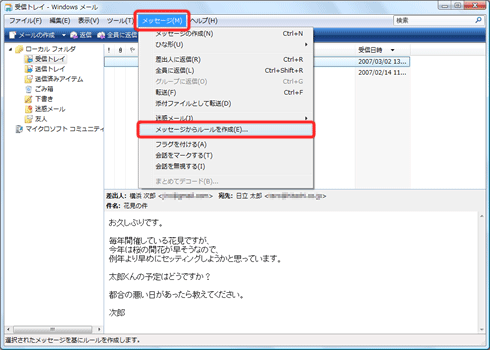
- [新規のメール ルール] 画面が表示されたら、[差出人にユーザーが含まれている場合] がチェックされていることを確認してから [指定したフォルダに移動する] にチェックを入れ、[ルールの説明] 項目の [指定したフォルダ] をクリックします。
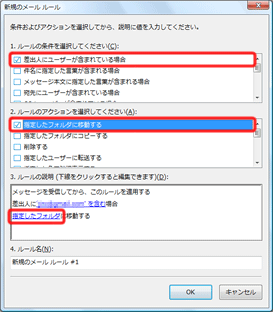
- 以下のような画面が表示されたら、振り分けたいフォルダをクリックし、[OK] をクリックします。
※ ここでは、例として [友人] フォルダに振り分けるものとします。
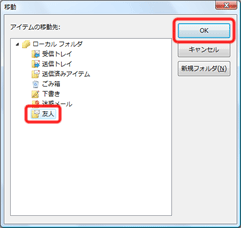
- [新規のメール ルール] 画面に戻るので、[OK] をクリックします。
- 以下のような画面が表示されたら、[OK] をクリックします。
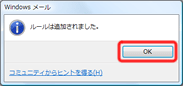
以上の設定を行うことで、次回より指定した差出人からのメールを受信したときは、メールは [受信トレイ] ではなく、メールルールで指定したフォルダに入るようになります。